Así que la última vez que miró a variables. En esta parte se va a echar un vistazo a los fundamentos de algunas cosas de la interfaz.
La capacidad de diseñar sus propias interfaces personalizadas en Kontakt realmente lo diferencia de cualquier otro software sampler. Cada instrumento que usted hace pueden ser diseñados para darle a usted o al usuario un acceso fácil a parámetros importantes para ajustar sin tener que ahondar en los internos (ya veces desalentador) funcionamiento de Kontakt.
También permite que usted (o el promotor) la oportunidad de acabar con algunas de las características artísticas de que el instrumento sea mediante la adición de elementos personalizados de diseño y los elementos de interfaz de usuario. Cada biblioteca que comprar (y Kontakt está construido en la biblioteca) tiene su propio estilo único y conjunto de características. Todo esto es para scripting.
Entonces, ¿cómo hacer esto? Bueno, enfermedad te mostraré!
Crear una vista de rendimiento
Lo primero que hay que hacer para crear cualquier tipo de interfaz es crear una vista de rendimiento. Esto se hace usando una línea muy simple de código entre su init en ... finalizará el callback.
make_perfview
También es necesario establecer una altura. La vista de rendimiento puede medirse de dos formas, en el modo de cuadrícula o píxeles.
Usando Rejillas
En el modo de cuadrícula de la vista del rendimiento se divide en seis columnas. Cada columna puede tener hasta 16 filas. Cada bloque tiene una rejilla de coordenadas de cuadrícula. Columnas y Filas 1-6 1-16. A continuación, puedes ver estos bloques de la cuadrícula y sus coordenadas respectivas.
Para ajustar la altura de la red en cantidades que necesita para agregar el siguiente comando.
set_ui_height ()
Entre paréntesis la administración eficiente de agregar el número de filas verticales que desee. Esto se establece en múltiplos de dos filas, o un número de 1-8. Esto es porque un mando predeterminado es de dos filas de alto.
Así que si queremos que nuestro rendimiento Ver ocho filas, nos gustaría añadir 4 en los soportes.
Al llegar Aplicar aviso del youll el Editor de secuencias de comandos se ampliará. Esto es porque todos los controles que se crean son también visibles en el editor de scripts para que pueda ver lo que estás haciendo.
Si usted sale del modo de instrumento interminables edición también ver que la interfaz Kontakt ha pasado de su tamaño predeterminado ...
para una versión ampliada sobre la base de la altura de la rejilla que ha establecido.
Una vez que hayas creado algunos controles de administración eficiente de colocar estas coordenadas de la cuadrícula utilizando. Más sobre esto más adelante. Para los siguientes ejemplos Im va a utilizar el modo Grid.
Con píxeles
Decir que usted también puede configurar la altura en píxeles (Kontakt 4 y superiores). Para ello, utilice ..
set_ui_height_px ()
Esto es útil si estás trabajando con un gráfico de fondo y la necesidad de establecer controles a nivel de pixel. Así establecer una altura de 250 dentro de los corchetes hará que su área de trabajo 250px de altura.
set_ui_height_px (250)
Al mover los controles, a continuación, se utilizan los valores de píxeles para colocarlos. En Kontakt 5 la vista de rendimiento se ha ampliado de 350 píxeles en las versiones anteriores a 540px.
Así que ahora tenemos un área para trabajar con permite hacer algunas cosas!
¿Algo que declarar?
Para crear un control de interfaz de usuario o de control de la interfaz de usuario en primer lugar hay que declararlo entre en nuestra página de inicio de devolución de llamada. Este es el mismo que cuando se declaró nuestras variables última vez. Una gran parte de por qué hacemos esto es que cada control que creamos se le asigna un nombre de variable para poder hacer referencia a él en nuestros scripts.
En Kontakt hay una serie de controles de interfaz de usuario que puede crear. Cada uno tiene su propio distintivo de llamada, todos empiezan con la ui_ prefijo. Estos son:
- ui_knob - A default rotary dial.
- ui_slider - A default slider / horizontal fader.
- ui_label - Simple text label
- ui_button - A simple button
- ui_menu - A drop down menu
- ui_switch - Simple on/off switch
- ui_table - Useful interface for sequencers and arpeggiators
- ui_file_selector - For selecting and loading files
- ui_level_meter - A simple audio level meter (Kontakt 5)
- ui_text_edit - Enter user text
- ui_value_edit - Enter a user value
- ui_waveform - Add a waveform display of a zone or slices (Kontakt 5)
Para crear un control que utilice el siguiente código. Para una perilla defecto será ...
declarar ui_knob $
Usted encontrará todos los controles que se crea tiene un conjunto diferente de parámetros. Por ejemplo ui_label tiene dos parámetros para la anchura y la altura que se encuentra en cantidades de cuadrícula.
declarar ui_label $
Definición de los parámetros
Lo primero que tienes que hacer es darle a su interfaz de usuario de control de un nombre de variable única. Digamos que estaban creando una perilla defecto. Yo podría llamar myKnob.
declarar ui_knob $ myKnob (
Cada vez que desee utilizar este mando para hacer referencia a algo que $ myKnob.
Ahora debe configurar sus parámetros arriba. Con el botón de defecto que tengo tres.
min = el valor mínimo
max = el valor máximo
display-ratio = Divide el rango de números para simplificar la visualización
Usando el siguiente código generará un mando por defecto que va desde 1 hasta 100 en pasos de 100 (100/1).
Esto ahora también estar presente en la vista de rendimiento.
Permite añadir una etiqueta. Malos myLabel nombre.
declarar ui_label $ myLabel (
Ill también establecer su anchura y altura en las mediciones de la cuadrícula.
Lo que me da esto.
Usted encontrará toda la información acerca de los diferentes parámetros en el manual de referencia KSP en la interfaz de usuario Controles capítulo.
Mover los controles de interfaz de usuario
Hay otro grupo de elementos llamados Comandos de interfaz de usuario que están allí para ayudar a manipular los controles de interfaz de usuario. Uno de ellos es el llamado move_control ().
Esta tiene tres parámetros.
move_control (
- variable = The variable name of the UI control you want to move.
- x-position = The horizontal position in grid coordinates.
- y-position = The vertical position in grid coordinates.
Digamos que desea mover myKnob myLabel abajo. Puedo hacer esto utilizando el código siguiente.
Esto hará que se mueva a la primera columna, 2 ª fila. También puede utilizar move_control_px () y sustituir los valores de la grilla con valores de píxeles.
Cambiar el nombre de los controles de
En la actualidad tanto los nuestros Knob y etiqueta son nombrados por defecto con su nombre de variable. Esto es fácil de cambiar con otro comando de interfaz de usuario llamado set_text (). Esto tiene dos parámetros.
set_text (
- variable = The variable name of the UI control you want to change the text for.
- text = The replacement text in quotations.
He añadido set_text () para mis dos elementos de control como este ..
Aquí está el resultado.
Esperemos que pueda ver dónde va esto. Declaramos y configurar nuestros parámetros de control y luego más manipular los controles con comandos útiles predefinidos (ver los comandos de la interfaz de usuario de capítulos del manual de referencia KSP).
La próxima vez así añadir alguna funcionalidad del mundo real para algunos controles. Y aquí es donde empieza la diversión!
Puede descargar los ejemplos de código de este
Enlaces
Introducción a Guiones en Kontakt, Parte 1
Introducción a Guiones en Kontakt, Parte 2
Introducción a Guiones en Kontakt, Parte 3
Introducción a Guiones en Kontakt, Parte 4
Introducción a Guiones en Kontakt, Parte 5


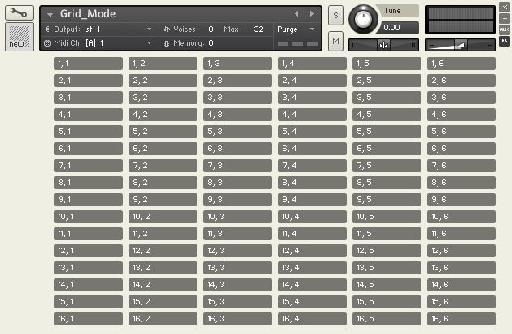
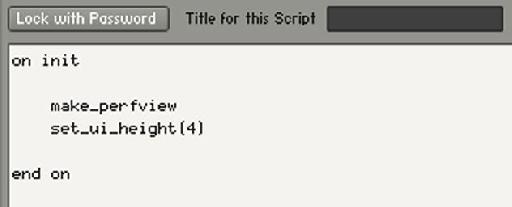
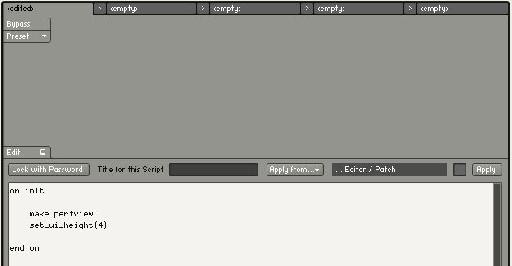

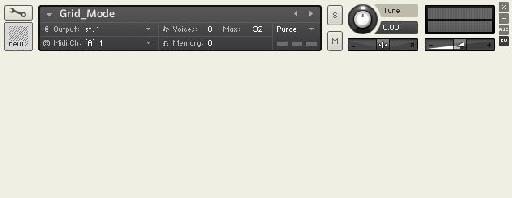
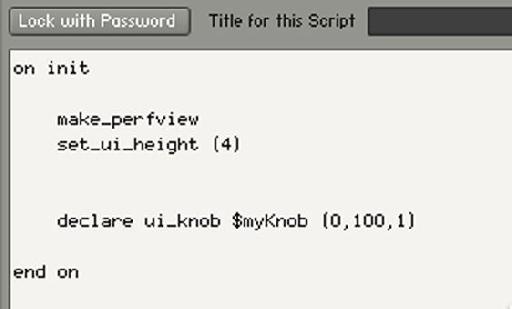
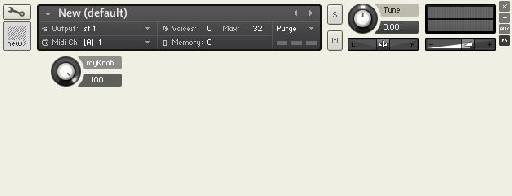
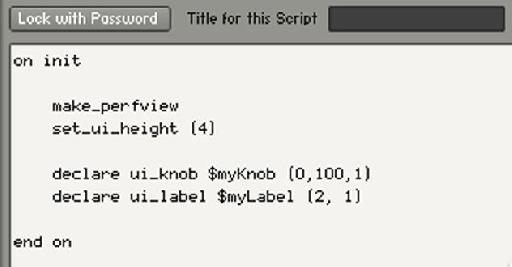
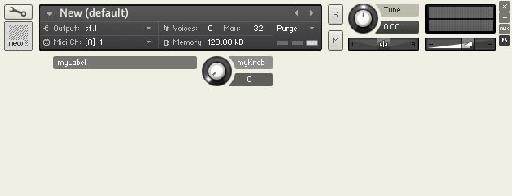
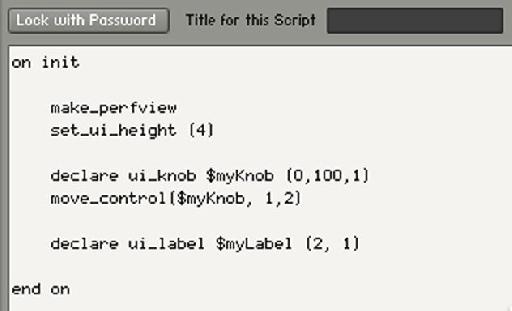
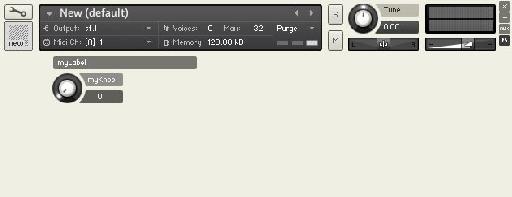
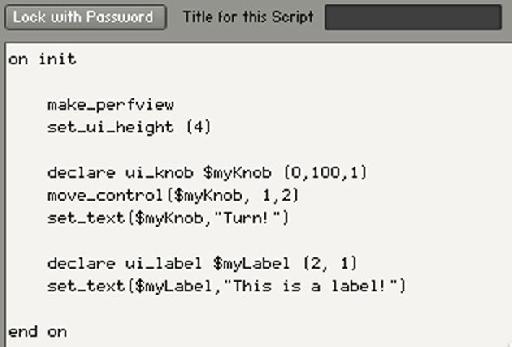
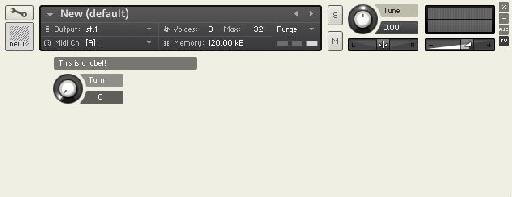
 © 2024 Ask.Audio
A NonLinear Educating Company
© 2024 Ask.Audio
A NonLinear Educating Company
Discussion
Want to join the discussion?
Create an account or login to get started!